
在「可立拍」中搭配「即時字幕」錄製
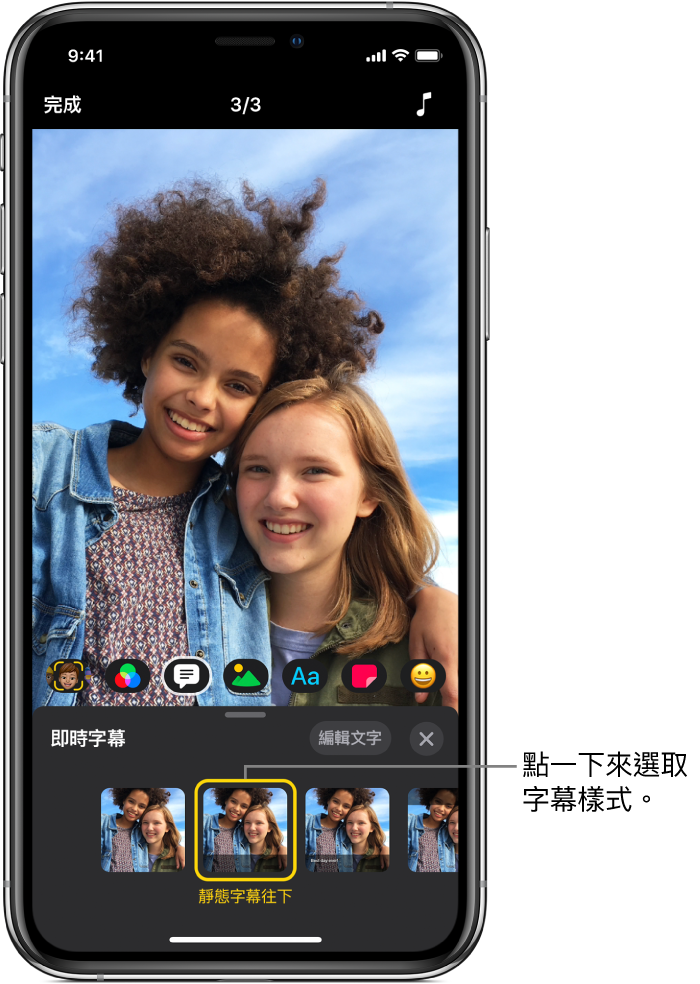
「即時字幕」是你使用自己的聲音所製作的動態字幕,你可以自行選擇樣式。在你說話的同時,文字會顯示在影片上。你可以在「即時字幕」中包含你的聲音,或者你也可以將你的聲音靜音。
錄製「即時字幕」
在「可立拍」App
 中打開影片後,點一下
中打開影片後,點一下  ,然後點一下
,然後點一下  。
。點一下字幕樣式,然後點一下
 。
。按住「錄製」按鈕,並在錄音期間說話。
說快一點或慢一點來控制字幕出現的時間。
若要關閉「即時字幕」,請點一下
 ,點一下
,點一下  ,點一下「無」,然後點一下
,點一下「無」,然後點一下  。
。
在錄製旁白敘述後加入「即時字幕」
在「可立拍」App
 中打開影片後,點一下包含旁白敘述的剪輯片段。
中打開影片後,點一下包含旁白敘述的剪輯片段。點一下
 ,點一下
,點一下  ,然後點一下字幕樣式。
,然後點一下字幕樣式。點一下「完成」。
【注意】初次從現有的旁白加入「即時字幕」時,系統會提示你允許「語音辨識」的權限。 若要稍後更改權限,請參閱「iPhone 使用手冊」中的在 iPhone 上控制 App 中資訊的取用權限。
更改「即時字幕」的文字和樣式
在「可立拍」App
 中打開影片後,點一下包含「即時字幕」的剪輯片段。
中打開影片後,點一下包含「即時字幕」的剪輯片段。點一下
 ,然後點一下
,然後點一下  。
。請執行下列其中一項操作:
更改字幕樣式:點一下字幕樣式。
編輯字幕文字:點一下「編輯文字」,編輯文字後點一下鍵盤上的「完成」。
點一下
 。
。
將「即時字幕」中的聲音靜音
在「可立拍」App
 中打開影片後,點一下包含「即時字幕」的剪輯片段。
中打開影片後,點一下包含「即時字幕」的剪輯片段。點一下
 。
。若剪輯片段包含其他音訊,你可以選擇是否要將你的聲音或剪輯片段的原始音訊靜音。若只要將你的聲音靜音,請點一下「錄製的音訊靜音」。
點一下「完成」。
以其他語言錄製「即時字幕」
在「可立拍」App
 中打開影片後,點一下
中打開影片後,點一下  ,然後點一下
,然後點一下  。
。點一下右下角的
 。
。如果沒有看到
 ,請點一下「完成」。
,請點一下「完成」。點一下語言,點一下「完成」,然後點一下
 。
。用新的語言朗讀來錄製字幕。
也請參閱在「可立拍」中編輯剪輯片段